חוות דעת אחרונה נכתבה ב 2 בדצמבר 2022
קבוצות Microsoft 365 הוא שירות הפועל עם כלי Microsoft 365 שאתה כבר משתמש בהם, כך שתוכל לשתף פעולה עם חברי הצוות שלך במהלך כתיבת מסמכים, יצירת גיליונות אלקטרוניים, עבודה על תוכניות פרוייקט, תזמון פגישות או שליחה של דואר אלקטרוני.
מאמר זה יציג בפניך את מהות הקבוצות ויספק כמה קישורים שימושיים לשלבים הבאים.
|
לקבלת החדשות וסרטוני הווידאו העדכניים ביותר בנושא קבוצות Microsoft 365, ראה הבלוגים של Office |
עצות:
-
אם אתה מחפש מידע על השימוש בקבוצות אנשי Outlook כדי לשלוח דואר אלקטרוני לרשימת אנשים - כגון קבוצת חברים - ראה יצירת קבוצת אנשי קשר או רשימת תפוצה ב- Outlook עבור PC.
-
כדי לקבל מידע על בטיחות משפחתית של Microsoft וכיצד קבוצה משפחה מסייעת לך לשמור על קשר עם בני המשפחה ולשמור על בטיחותם ב- Windows 10, במכשירי Xbox ובמכשירי Android, ראה קבוצת משפחה של Microsoft.
מהן קבוצות Microsoft 365?
קבוצות ב- Microsoft 365 מאפשרות לך לבחור קבוצה של אנשים שברצונך לשתף איתם פעולה, ולהגדיר בקלות אוסף של משאבים שאנשים אלה יוכלו לשתף. משאבים כגון תיבת דואר Outlook, לוח שנה משותף או ספריית מסמכים לשיתוף פעולה בקבצים.
אינך צריך לדאוג לגבי הקצאת הרשאות באופן ידני לכל המשאבים הללו, כיוון שהוספת חברים לקבוצה מספקת להם באופן אוטומטי את ההרשאות הדרושות לכלים שהקבוצה מספקת. בנוסף, קבוצות הן החוויה החדשה והמשופרות לשימוש ברשימות תפוצה או בתיבות דואר משותפות.
עצה: לקבלת מידע אודות שדרוג רשימות התפוצה המסורתיות שלך לקבוצות קבוצות Microsoft 365, ראה מדוע עליך לשדרג את רשימות התפוצה לקבוצות ב- Outlook.
איזו סוג קבוצה עליך ליצור?
כאשר אתה שוקל את האפשרויות, חשוב לזכור שגודל אחד לעתים רחוקות מתאים לכולם. צוותים שונים עשויים להעדיף לעבוד בדרכים שונות ול- Microsoft 365 יש את הכלים שיאפשרו שיתוף פעולה בכל צורה שהצוות שלך מעדיף.
אם הצוות שלך מעדיף לשתף פעולה באמצעות דואר אלקטרוני והוא זקוק ללוח שנה משותף: צור קבוצה של Microsoft 365 ב- Outlook.
אם הצוות שלך מעוניין לשתף פעולה בסביבת צ'אט מתמיד או להשתמש באפליקציות מוטבעות: יצירת צוות של Microsoft.
אם ברצונך ליצור פורום דיונים גדול ופתוח עבור החברה שלך – לדוגמה, להודעות ולדיונים ברמת מנהלים בכירים: יצירת קבוצה ב- Yammer.
באפשרותך ליצור קבוצות Microsoft 365 ממגוון כלים, כולל Outlook, Outlook באינטרנט, Outlook Mobile, SharePoint, Planner, Teams ועוד. הכלי שממנה תבחר להתחיל תלוי בסוג הקבוצה שבה אתה עובד. לדוגמה, ב- Microsoft אנו נוטים להתחיל מ- Outlook כאשר אנו יוצרים קבוצה המאורגנת סביב דואר אלקטרוני ולוח שנה. אם הקבוצה מיועדת לתקשורת ברחבי החברה, אנו נוטים להתחיל ב- Yammer. לשיתוף פעולה מבוסס-צ'אט, היינו מתחילים את הקבוצה שלנו מ- Microsoft Teams.
בעת יצירת קבוצה, תצטרך להחליט אם ברצונך שהיא תהיה קבוצה פרטית או קבוצה ציבורית. כל אדם בארגון שלך יכול לראות תוכן בקבוצה ציבורית, וכל אדם בארגון שלך יכול להצטרף לקבוצה. חברי הקבוצה חייבים לראות תוכן בקבוצה פרטית, ואנשים שברצונך להצטרף לקבוצה פרטית צריכים לקבל אישור של בעלים של קבוצה.
הערה: בשלב זה, קבוצות שנוצרו מ- Outlook באינטרנט הן פרטיות כברירת מחדל.
אנשים מחוץ לארגון לא יכולים לראות קבוצות ציבוריות או קבוצות פרטיות, אלא אם כן אנשים אלה הוזמנו באופן ספציפי כאורחים.
לקבלת מידע נוסף על שינוי הקבוצות שלך מציבוריות לפרטיות (או להיפך), ראה הפיכת קבוצות Microsoft 365 לציבוריות או פרטיות.
בעלים, חברים ואורחים
הבעלים של הקבוצה הוא המנחה שלה. הוא יכול להוסיף או להסיר חברים ויש לו הרשאות ייחודיות, כגון היכולת למחוק שיחות מתיבת הדואר הנכנס המשותפת או לשנות הגדרות שונות לגבי הקבוצה. בעלי קבוצה יכולים לשנות את שם הקבוצה, לעדכן את התיאור או התמונה ועוד. אם אתה מכיר את תפקידי SharePoint, בעלי הקבוצה הוא מנהל אוסף אתרים.
עצה: שיטת העבודה המומלצת היא לכלול שני בעלים לפחות ל‘קבוצה‘, אם באפשרותך לעשות זאת. באופן זה, אם אחד מהבעלים אינו זמין, הבעלים השני יכול לערוך שינויים ל‘קבוצה‘.
חברי הקבוצה הם משתמשים רגילים בארגון שלך שמשתמשים בקבוצה כדי לשתף פעולה. הם יכולים לגשת לכל התוכן בקבוצה, אך אין להם אפשרות לשנות הגדרות קבוצה. בעולם של SharePoint הם נחשבים לחברי אתר. לקבלת מידע אודות הוספה או הסרה של חברי קבוצה, ראה הוספה והסרה של חברי קבוצה ב- Outlook.
אורחים דומים לחברי קבוצה אבל הם נמצאים מחוץ לארגון שלך. כברירת מחדל, המשתמשים שלך יכולים להזמין אורחים להצטרף לקבוצה שלך, ובאפשרותך לשלוט בהגדרה זו. לקבלת מידע נוסף, ראה גישת אורח בקבוצות Microsoft 365.
בחר את סוג הקבוצות שברצונך להשתמש בו:
אם אתה מעדיף את מצב שיתוף הפעולה בתיבת הדואר הנכנס המשותפת, חוויית הקבוצות Outlook היא עבורך. על-ידי יצירת Outlook ב- , תקבל:
-
תיבת דואר נכנס משותפת – לשיחות דואר אלקטרוני בין החברים. לתיבת דואר נכנס זו יש כתובת דואר אלקטרוני וניתן להגדיר אותה לקבל הודעות מאנשים מחוץ לקבוצה, ואפילו מחוץ לארגון, בדומה לרשימת תפוצה מסורתית
-
לוח שנה משותף – לתזמון אירועים הקשורים לקבוצה
-
ספריית מסמכים של SharePoint – מקום מרכזי לקבוצה לאחסון ולשיתוף של קבצים
-
מחברת OneNote משותפת – לאיסוף רעיונות, מחקר ומידע
-
אתר צוות של SharePoint – מאגר מרכזי למידע, לקישורים ולתוכן הקשור לקבוצה שלך
-
Planner– להקצאה ולניהול משימות פרוייקט בין חברי הקבוצה
אין צורך ליצור משאבים אלה באופן ידני; יצירת הקבוצה יוצרת אותם באופן אוטומטי ומקצה את ההרשאות הדרושות לחברי הקבוצה כדי שיוכלו להתחיל להשתמש בהם באופן מיידי.
באפשרותך לגשת למשאבים אלה באמצעות לקוח שולחן העבודה המוכר של Microsoft Outlook (2016 ואילך), באמצעות Outlook באינטרנט, דרך Outlook 2016 עבור Mac (תיבת דואר נכנס משותפת בלבד) או באמצעות Outlook Mobile. תוכל למצוא את קבוצות Microsoft 365 שלך בחלונית הניווט מימין בחלונית Outlook שולחן העבודה או באינטרנט.
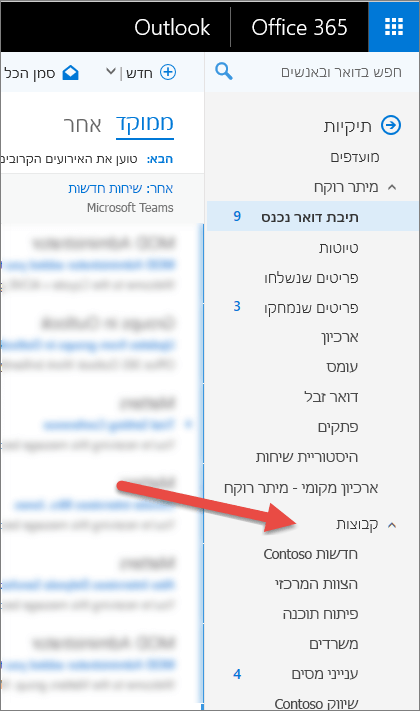
באמצעות כרטיס הריחוף החדש של קבוצות Microsoft 365, יש לך גישה מהירה למשאבי קבוצה משותפים. פשוט רחף מעל שם קבוצה ב- Outlook באינטרנט או ב- SharePoint.
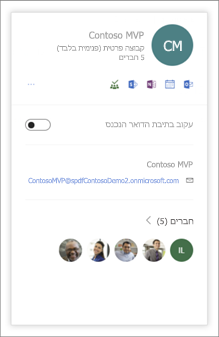
החלק החדש ביותר בסיפור שיתוף הפעולה שלנו הוא Microsoft Teams. Microsoft Teams הוא הסביבה הפנימית של הצוות שלך – סביבת עבודה מתמשכת ומבוססת צ'אט, שבה ניתן לקיים שיחות בלתי רשמיות בזמן אמת בנושאים ממוקדים מאוד או לנהל קבוצות משנה ספציפיות בתוך הקבוצה.
Yammer מביא עמו חוויה חברתית ארגונית לתחום שיתוף הפעולה. הוא עוזר לך ליצור חיבורים וגילויים חדשים ברחבי הארגון. הוא יכול לעזור לך לקיים תקשורת ולדון ברעיונות ברחבי החברה או סביב תחומי עניין נפוצים.
על-ידיMicrosoft 365 קבוצה מחוברת ב- Yammer, תקבל:
-
קבוצת Yammer – מקום משותף לניהול שיחות ולשיתוף מידע
-
ספריית מסמכים של SharePoint – מקום מרכזי לקבוצה לאחסון ולשיתוף של קבצים
-
מחברת OneNote משותפת – לאיסוף רעיונות, מחקר ומידע
-
אתר צוות של SharePoint – מאגר מרכזי למידע, לקישורים ולתוכן הקשור לקבוצה שלך
-
Planner – להקצאה ולניהול משימות פרוייקט בין חברי הקבוצה
ניתן לגשת לכלים אלה דרך Yammer בדפדפן או באמצעות אפליקציית Yammer במכשיר iOS, Android או Windows Phone.
לאחר שקבוצה כלשהי מסיימת את מטרתה המיועדת, באפשרותך למחוק אותה כדי לפנות משאבי מערכת וכדי שהקבוצה לא תפורט או תוצג יותר. ראה: מחיקת קבוצה. אם אינך מעוניין לזכור למחוק קבוצות מיושנות, מנהל המערכת יכול להגדיר פריטי מדיניות של פקיעת תוקף שיגרמו לתוקף של קבוצות ישנות לפקוע ויסירו אותן באופן אוטומטי לאחר פרק זמן מסוים. ראה: מדיניות התפוגה של קבוצות Microsoft 365.
הערה: התוכן בכרטיסיה זו מיועד למנהלי מערכת.
קיימים שלושה מודלים עיקריים של הקצאת משאביםקבוצות Microsoft 365: פתוח, בהובלת IT או מבוקר. לכל אחד מהם יש יתרונות משלו.
|
מודל |
יתרונות |
|---|---|
|
פתוח (ברירת מחדל) |
המשתמשים יכולים ליצור קבוצות משלהם לפי הצורך, ללא צורך להמתין לאנשי IT או להטריח אותם |
|
הנחיית IT |
המשתמשים מבקשים קבוצה מ- IT. אנשי ה- IT יכולים להנחות אותם בבחירת כלי שיתוף הפעולה הטובים ביותר לצרכים שלהם |
|
מבוקר |
יצירת קבוצה מוגבלת לאנשים, לצוותים או לשירותים ספציפיים (ראה: קבע מי יכול ליצור קבוצות Microsoft 365) |
אם ברצונך לשלוט בשם של קבוצות Microsoft 365 שלך, באפשרותך להשתמש במדיניות מתן שמות כדי לכפות על שמות קבוצות לציית לתקנים מסוימים, כולל קידומות או סיומות, וכן לחסום שמות בלתי הונם. ראה מדיניות מתן שמות לקבוצות Microsoft 365 לקבלת מידע נוסף.
לכל קבוצה יש לפחות בעלים אחד, שיכול להוסיף או להסיר חברים ולבצע איסוף בסיסי של הקבוצה והתוכן שלה. בדרך כלל הבעלים עושה זאת ב- Outlook. ראה: הוספה והסרה של חברי קבוצה ב- Outlook. אם הבעלים (או הבעלים) של קבוצה עוזב את הארגון מסיבה כלשהי, מנהל המערכת יכול להקצות בעלים חדש לקבוצה. ראה הקצאת בעלים חדשים לקבוצה מיותמת.
בנוסף, אם יש לך Exchange Online מנהל מערכת, באפשרותך לנהל את הקבוצות שלך ממרכז Microsoft 365 מרכז הניהול (ראה ניהול חברות בקבוצה ב- מרכז הניהול של Microsoft 365) או מ- PowerShell (ראה ניהול קבוצות Microsoft 365 עם PowerShell.
ייתכן שיגיע הזמן שבו תרצה למחוק קבוצה מהדייר שלך. לקבלת מידע על מחיקת קבוצה, ראה: מחיקת קבוצה. אם קבוצה נמחקת בטעות, מנהלי מערכת יכולים לשחזר קבוצה זו למשך עד 30 יום. ראה: שחזור קבוצה של Microsoft 365 שנמחקה.
אם אתה מעדיף דרך אוטומטית יותר לניהול מחזור החיים של קבוצות Microsoft 365, באפשרותך להשתמש במדיניות תפוגה כדי לפוג קבוצות במרווח זמן ספציפי. בעלי הקבוצה יקבלו הודעת דואר אלקטרוני 30, 15 ויום אחד לפני תפוגת הקבוצה, המאפשרת להם לחדש בקלות את הקבוצה אם היא עדיין נדרשת. ראה: מדיניות התפוגה של קבוצות Microsoft 365.
מגבלות קבוצה
|
מספר מרבי של... |
ערך |
|
בעלים לכל קבוצה |
100 |
|
קבוצות שמשתמש יכול ליצור |
250 |
|
קבוצות שמנהל יכול ליצור |
עד למגבלת ברירת המחדל של הדיירים של 500 אלף |
|
מספר חברים |
יותר מ-1,000, אך רק 1,000 יכולים לגשת לשיחות הקבוצתיות בו-זמנית. המשתמשים עשויים בחין בעיכובים בעת גישה ללוח השנה ולשיחות בקבוצות גדולות מאוד Outlook |
|
מספר הקבוצות שמשתמש יכול להיות חבר בהן |
1,000 |
|
אחסון קבצים |
טרה-בית אחד + 10 ג'יגה-בתים לכל משתמש הרשום כמנוי + שטח אחסון נוסף שנרכש. באפשרותך לרכוש כמות בלתי מוגבלת של שטח אחסון נוסף. |
|
גודל תיבת הדואר הקבוצתית |
50 GB |
כברירת מחדל, מספר הקבוצות המרבי שיכול להיות בארגון Microsoft 365 עומד כעת על 500,000.
אם אתה מתכנן להשתמש בתכונה 'Writeback של קבוצה' מתוך הכלי Azure Active Directory Connect, האורך המרבי הוא 448 תווים הקשורים לתכונה 'תיאור'.
לקבלת מידע נוסף על אחסון SharePoint Online, ראה מגבלות SharePoint Online וגבולות ומגבלות תוכנה של SharePoint Online.
ניהול קבוצות קבוצות Microsoft 365 יעיל יותר כאשר אתה מקבל מידע המאפשר פעולה לגבי השימוש בקבוצות. מרכז Microsoft 365 מרכז הניהול כולל כלי דיווח שעשוי לאפשר לך לראות מידע כגון שימוש באחסון, כמה קבוצות פעילות יש לך ואפילו כיצד המשתמשים שלך משתמשים בקבוצות. ראה: דוחות של Microsoft 365 במרכז הניהול לקבלת מידע נוסף.
קבוצות Microsoft 365 מספק לך מספר כלים לתאימות, להגנה על מידע ולגילוי אלקטרוני.










